Escribir un video desde la pantalla en Bandicam
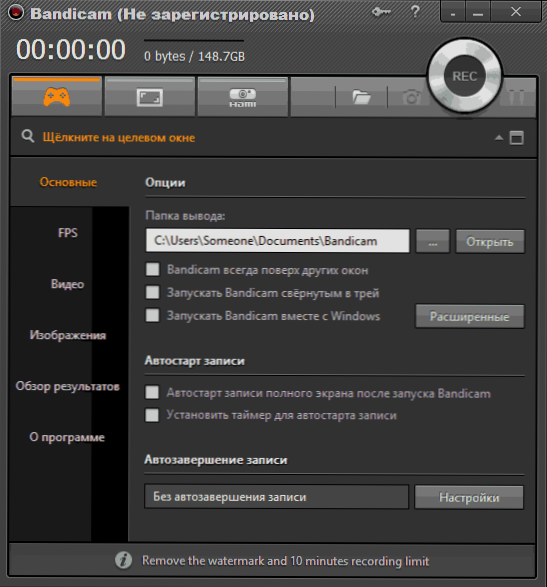
- 2068
- 266
- Elsa Navarro
Anteriormente ya escribí sobre programas para grabar videos desde la pantalla en juegos o grabar escritorio de Windows, y sobre todo estábamos hablando de programas gratuitos, más detalles: programas para grabar videos desde la pantalla y juegos.
Este artículo incluye una revisión de las capacidades de Bandicam: uno de los mejores programas para capturar la pantalla en un video con sonido, una de las ventajas importantes en las cuales en muchos otros programas similares (además de las funciones de grabación extendidas) es de alto rendimiento incluso En computadoras relativamente débiles: t.mi. En Bandicam, puedes grabar un video del juego o desde el escritorio casi sin "frenos" adicionales incluso en una computadora portátil bastante antigua con gráficos integrados.
La característica principal que puede calcularse por la desventaja es que el programa se paga, sin embargo, la versión gratuita le permite grabar videos que duran hasta 10 minutos, lo que también contiene el logotipo (dirección oficial del sitio) Bandicam. De una forma u otra, si está interesado en el tema de la grabación de pantalla, le recomiendo intentarlo, además, puede hacerlo gratis.
Uso de Bandicam para grabar video desde la pantalla
Después de comenzar, verá la ventana Bandicam principal con la configuración principal, lo suficientemente simple como para que sea posible resolverlo.
En el panel superior: selección de la fuente de grabación: juegos (o cualquier ventana que use para mostrar la imagen DirectX, incluida DirectX 12 en Windows 10), escritorio, fuente de señal HDMI o cámara web. Así como botones para comenzar a grabar, o pausas y eliminar la pantalla de la pantalla.
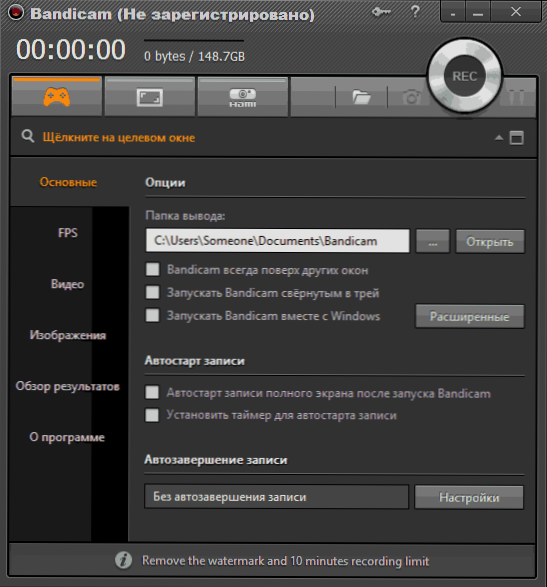
En el lado izquierdo: la configuración principal del lanzamiento del programa, Muestra FPS en juegos, video y parámetros de grabación de sonido desde la pantalla (existe la oportunidad de publicar un video desde una cámara web), claves calientes para lanzar y detener la grabación en el juego. Además, es posible preservar las imágenes (tomas de la pantalla) y ver los videos ya tomados en la sección "Revisión de los resultados".
En la mayoría de los casos, el programa predeterminado será suficiente para verificar su rendimiento para casi cualquier escenario de la pantalla en cualquier computadora y obtener un video de alta calidad con pantalla FPS en la pantalla, sonido y resolución real de la pantalla o área grabada.
Para grabar un video del juego, solo necesitas lanzar Bandicam, comenzar el juego y presionar una tecla caliente (estándar - F12) para que la pantalla comience a grabar. Usando la misma clave, puede detener la grabación de video (Shift+F12 - para pausa).
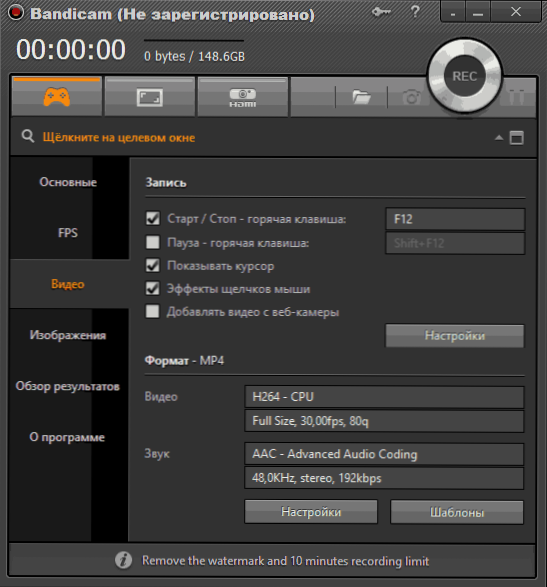
Para grabar el escritorio en Windows, haga clic en el botón correspondiente en el panel de Bandicam, use la ventana que aparece, seleccione el área de pantalla que necesita escribir (o haga clic en el botón "Pantalla completa", la configuración adicional del área para la grabación es también disponible) y comenzar la grabación.
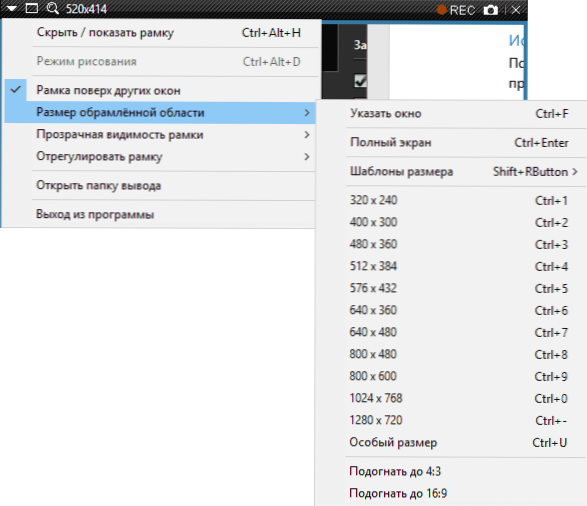
De forma predeterminada, el sonido de la computadora también se grabará, y con la configuración apropiada en el programa "Video": la imagen del puntero del mouse y haciendo clic, que es adecuado para grabar lecciones de video.
En el marco de este artículo, no describiré en detalle todas las funciones adicionales de Bandicam, pero son suficientes. Por ejemplo, en la configuración de grabación de video, puede agregar su logotipo con el nivel deseado de transparencia al video, escribir el sonido de varias fuentes a la vez, configurar cómo (con qué color) se mostrarán diferentes clics en el escritorio. el escritorio.
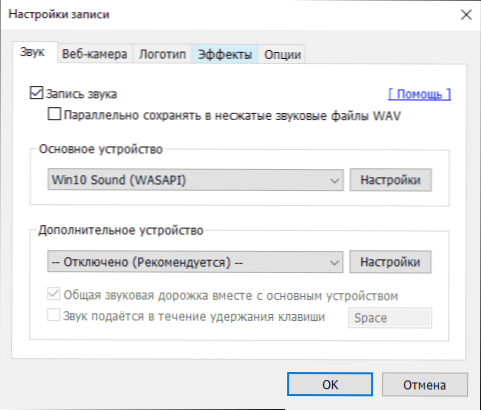
Además, puede configurar en detalle los códigos utilizados para grabar el video, el número de cuadros por segundo y mostrar el FPS en la pantalla al grabar, active el lanzamiento automático del video desde la pantalla en modo de pantalla completa o grabación por Temporizador.
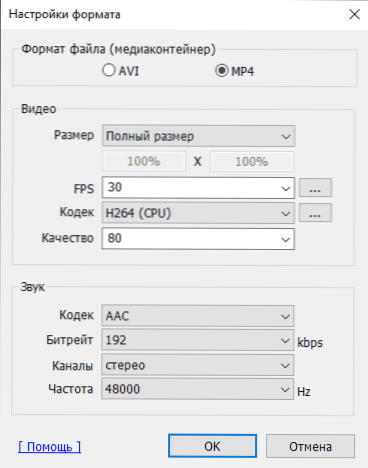
En mi opinión, la utilidad es excelente y relativamente fácil de usar: un usuario novato es bastante adecuado para la configuración especificada cuando se instala, y un usuario más experimentado configurará fácilmente los parámetros deseados.
Pero, al mismo tiempo, este programa para grabar videos desde la pantalla es costoso. Por otro lado, si necesita un video desde la pantalla de la computadora para fines profesionales, el precio es adecuado y para fines aficionados, una versión gratuita de Bandicam con una limitación de 10 minutos de grabación también puede ser adecuada para fines de aficionados.
Puede descargar la versión rusa gratuita de Bandicam desde el sitio web oficial http: // www.Bandicam.com/ru/
Por cierto, yo mismo uso la pantalla de reproducción de Nvidia Shadow para mi video, que es parte de la experiencia de GeForce.

